使いやすい Logicool マウスが動作しなくなったので、分解した方法を記録します。
Logicool とは
スイスに本社があるパソコン周辺機器メーカー、Logitech(ロジテック)の日本法人が Logicool (ロジクール)です。

- Logicool 製品は、日本で修理・保証を受けられます。
- Logitech 製品は、修理・保証とも海外サポートです。
購入の際は注意が必要です。
ロジテックとロジクールが紛らわしい件
日本のパソコン周辺機器メーカー、エレコムの子会社に Logitec(ロジテック)があります。
スイスの Logitech が日本法人を作る際、日本ですでに Logitec があったため、日本法人は Logicool にした経緯があります。
- Logitech:スイスの会社、日本法人は Logicool
- Logitec:日本の会社、エレコムの子会社です。
LOGICOOL ワイヤレスコンボ MK330
今回分解したマウスは
- ワイヤレスキーボード:K330
- マウス:M215
のセット商品でした。
ロジクール Unifyingレシーバーに対応しています。
M215 の分解方法
マウスの電源をオフにします。
電池カバーは裏のボタンを押すと開きます。

ロジクールのマウスは分解するネジがないと思うかも知れないですが、目隠ししているだけです。
M215 の分解ネジはマウスソールの下にあります。

その他のロジクールマウスの分解ネジは、電池入れのシールの下に隠している場合があります。

ネジを2つ外したら上カバーのおしり(後ろ側)を少し浮かします。
おしりが開いた状態で上カバーを後ろ方向にスライドするとカバーを外すことができます。

分解が完了です。

新しいマウスを物色します。
M215 スイッチの交換方法
実は、LOGICOOL ワイヤレスコンボ MK330 が使い勝手が良かったので2台購入していました。
マウスが一つ利用できなくなったので、残り一つを利用していましたが右クリックの反応が悪くなってきました。
ちょうど、前回修理できなかったマウス、M215を部品取りに残していたのでスイッチを交換します。
半田付け、外しが必要です。
半田付けで利用している道具
白光(HAKKO) ダイヤル式温度制御はんだこて FX600-02
安いはんだこてはたくさん有りますが、これを買っておけば素人でも上手にはんだづけできます。
goot(グット) 精密プリント基板用 鉛入りはんだ Φ0.8mm スズ60%/鉛40% ヤニ入り SD-62
goot(グット) はんだ吸取り線 3mm幅 1.5m巻き CP-3015 日本製
既存のはんだを吸い取って除去します。
goot(グット) はんだこて台 ニクロムヒーターはんだごて専用 スポンジ付き ST-11 日本製
左クリックを多用するので、あまり利用していない右側のスイッチを取り外します。

基板を裏返して、ハンダ吸い取り線とはんだこてで既存のはんだ付けをきれいに除去してスイッチをはずします。

スイッチが外れました。

スイッチが外れたら、交換したいスイッチを同じ手順で外し、交換するスイッチをはんだを除去した後に出てきた穴に差し込み、半田付けします。
左クリックが復活して快適なマウスにもどりました。
クリック不良はスイッチの不具合が多いので、交換できれば直る可能性が高いです。
Unifyingとは
ロジクール Unifying 製品は、1つのUnifyingUSBレシーバーに、最大6台のロジクールUnifyingワイヤレスマウスまたはキーボードを接続して利用できます。

今回壊れた M215 は Unifying に対応しています。
Unifyingワイヤレスマウスを購入すればすぐに利用できます。
M585
新機能 Logicool FLOWで、2台のパソコン間をシームレスに行き来し、1台のパソコンから別のパソコンへテキスト、画像およびファイルのコピーや貼り付けが可能です。
M585 を購入しようと思いましたが、実は MK330 は使いやすいので2セット購入していました。
- 1セットは、WindowsXP、Windows7 デュアルブートのサブ機
- 今回壊れた1セットは、Widows10タブレット
で利用していました。
サブ機も古いソフトが必要な場合以外ほとんど利用していないので、M215はタブレットと共用します。
Unifying
Unifying でペアリングするために Unifying Software をダウンロードしてインストールします。
Logicool Unifying ソフトウェアが起動するので[次へ]を押します。

マウスの電源を[オン]にします。接続が完了すると、次の画面へ移動します。

検出しました画面が表示されたら、接続したマウスを動かします。動きに問題が無ければ[はい]をチェックして[次へ]ボタンを押します。

マウスが使用できるようになりました。
[完了]を押してペアリング画面を閉じます。

まとめ
ロジクールマウス M215の分解方法でした。
今回は残念ながら修理で直りませんでしたが、Unifying製品だったので手持ちのマウスが利用できたので助かりました。
次回購入するときは、2台のパソコン間でコピペが可能なLogicool FLOW 対応マウスが良さそうです。


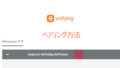
コメント